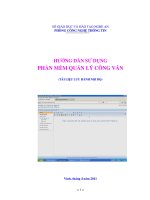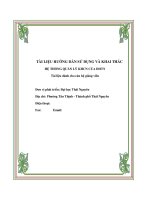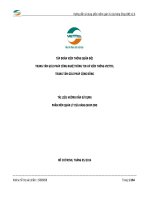Hướng dẫn tóm tắt phần mềm Quản lý trường học
Bạn đang xem bản rút gọn của tài liệu. Xem và tải ngay bản đầy đủ của tài liệu tại đây (111.58 KB, 3 trang )
I – CÔNG TÁC CHUẨN BỊ
1. Khai báo năm học mới:
Quản lý học sinh\Các công việc Đầu năm\Khai báo năm học
mới
2. Khai báo tổ chuyên môn.
Danh mục\Danh mục tổ chuyên môn.
3. Khai báo danh mục môn học
Danh mục\Danh mục môn học
4. Nhập danh sách giáo viên
Quản lý giáo viên\Nhập danh sách giáo viên…
5. Danh mục khối lớp học
Quản lý học sinh\ Các công việc Đầu năm\Các khối học…
6. Nhập quy định cho điểm.
Quản lý học sinh\ Các công việc Đầu năm\ Quy đinh khối – môn
học…
7. Nhập danh sách lớp học.
Quản lý học sinh\ Các công việc Đầu năm\Danh sách các lớp
học
8. Phân công giảng dạy
Có thể nhập phần công theo giáo viên hoặc theo lớp.
• Nếu nhập phân công theo giáo viên thì ta chọn: Quản lý
học sinh\ Các công việc Đầu năm\Phân công giảng dạy theo
giáo viên
• Nếu nhập phân công theo lớp thì ta chọn: Quản lý học
sinh\ Các công việc Đầu năm\Phân công giảng dạy theo lớp.
9. Nhập hồ sơ học sinh
- Nhập trực tiếp từ phần mềm: Chọn , xuất hiện giao diện:
- Nhập từ bảng tính Excel.
• Mở mẫu Excel .
1
• Điền đầy đủ các thông tin (yêu cầu ngày tháng nhập
theo mẫu tháng/ngày/năm).
• Lưu bảng tính.
• Từ phần mềm quản lý vào menu: Quản lý học sinh\
Quản lý danh sách học sinh\ Nạp danh sách từ Excel.
• Chọn
• Tìm đến bảng tính Excel đã lưu:
• Chọn .
• Chọn lớp nạp dữ liệu:
• Chọn
II – CÔNG VIỆC HỌC KỲ 1
1. Nhập điểm cho học sinh
- Nhập trực tiếp từ phần mềm quản lý
• Chọn , xuất hiện giao diện:
- Nạp điểm từ bảng tính Excel.
Bước 1: Công tác chuẩn bị
Vào menu: Quản lý học sinh\ Công việc học kỳ\ Nhập
điểm môn học\ Tạo sổ điểm bằng Excel (theo lớp học)…
Chọn môn cần tạo hoặc chọn tất cả.
Chọn
Xuất hiện thông báo:
Vào đường dẫn trên mở file Excel có tên dạng: “Lớp-
môn-năm học-học kỳ” nhập điểm và lưu lại.
Bước 2: Nạp điểm từ bảng tính Excel
o Vào menu: Quản lý học sinh\ Công việc học kỳ 1\
Nhập điểm môn học\ Nạp điểm từ Excel…
o Xuất hiện giao diện:
o Chọn
o Chọn những bảng điểm Excel cần nạp.
2
o Tích chọn những bảng điểm cần nạp -> Chọn
Chú ý: Khi nạp điểm từ bảng điểm Excel phần mềm không tự tính
điểm, vì vậy ta cần vào menu Quản lý học sinh\ Công việc học kỳ 1\
Tính lại điểm trung bình môn học.
2. Nhập hạnh kiểm học kỳ
Vào menu: Quản lý học sinh\ Các cong việc học kỳ 1\Nhập hạnh
kiểm học kỳ 1\
(Làm tương tự như phần nhập điểm).
3. Xét kết quả học kỳ
Để có các báo cáo ta thực hiện thao tác: Quản lý học sinh\Các
công việc học kỳ 1\ Xét kết quả học kỳ
Từ đó ta có thể xem các loại báo báo về học kỳ.
III – CÔNG VIỆC HỌC KỲ 2
Hệ thống\ Tùy chọn công việc
Các công việc của học kỳ 2 tương tự như học kỳ 1.
IV – CÔNG VIỆC CUỐI NĂM
1. Nhập hạnh kiểm cuối năm: Tương tự như nhập hạnh kiểm ở 2 học
kỳ.
2. Xét kết quả năm học (lần 1)…: Chọn lớp cần xét kết quả rồi chọn
Sau khi xét kết quả năm học ta mới có các báo cáo: Báo cáo tổng
kết năm học, các báo cáo lần 1,…
3. Quản lý thi lại và rèn luyện lại hạnh kiểm
3